解決Win10系統升級后不能正常關機的方法
近來有用戶發現,Windows10系統每升級一次,電腦就會出現不能正常關機的現象。但是用戶自己的電腦一切正常,平時也沒有出現過什么問題,所以電腦不能正常關機不是硬件問題,而隨著不能正常關機,快速啟動也出現了問題。開機時系統啟動十分的緩慢,有的時候甚至需要重新啟動才能進入電腦桌面。Windows10系統升級后不能正常關機的問題如何解決呢?一起看看下面解決的方法吧。
 方法/步驟:
方法/步驟:一:Windows10系統升級后不能正常關機的原因:
在開始解決這個問題之前,我們要先知道是什么造成了升級之后不能正常開關機。Windows10系統每次升級后,默認“啟用快速啟動”。
“快速啟動”工作原理:快速啟動是將一些本來應該關閉的內核對話,保存到hiberfil.sys磁盤文件中,下次開機時直接將這些內核對話內容寫回內存,從而加快系統的啟動速度。
快速啟動會關閉用戶會話,但不關閉內核會話,而是將內核會話休眠。電腦完全休眠包含大量正在由應用程序使用的內存頁,相比之下內核會話休眠的數據要小得多,這將很大程度的減少寫入磁盤所需要的時間。
快速啟動開機速度之快的奧秘,就在于關機,也就是說關機的徹底程度。但是我們會發現啟用快速啟動后,關機會比較慢,屏幕暗了之后,要過一段時間電源才能徹底關掉,有時甚至會出現電腦不能關機的現象。
我們對快速啟動的工作原理了解以后,Windows10系統升級后出現的電腦不能關機的問題,應該出現在“啟用快速啟動”這里。

二:Windows10系統升級后不能正常關機問題的解決方法
方法一:關閉Windows10系統休眠。
1、右鍵點擊屏幕左下方的“開始”圖標,在彈出的菜單欄中點擊“命令提示符(管理員)”;
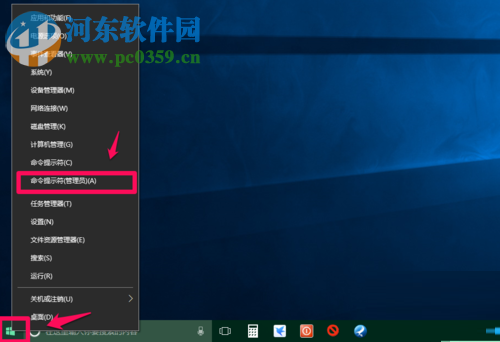
2、在系統彈出的管理員命令提示符窗口空白處,將命令字符“powercfg /h off ”輸入進去并按回車鍵;

3、此時并不會出現什么提示,我們只要退出管理員命令提示符就行了。

4、依次點擊進入“控制面板”-“電源選項”-“選擇電源按紐的功能”,這樣我們就能看到看到關機設置下的啟用快速啟動項消失了。
總的來說,就是使用命令字符“powercfg /h off”關閉Windows的休眠功能。
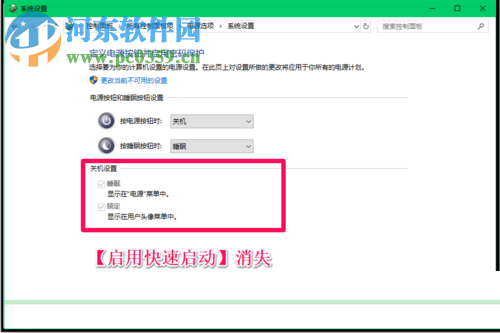
方法二:在控制面板中關閉“啟用快速啟動”功能。
從方法一中我們可以看到,使用命令字符關閉了Windows10系統的休眠功能,這樣快速啟動將不能再啟用(如需要啟用,必須恢復系統的休眠功能),我們可以在控制面板的電源選項中關閉【啟用快速啟動】功能。
1、點擊屏幕左下方的“開始”圖標,搜索“控制面板”。打開控制面板之后雙擊打開“電源選項”;
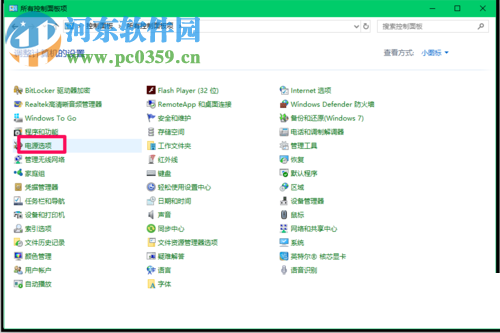
2、在打開的電源選項窗口中,單擊“選擇電源按紐的功能”;
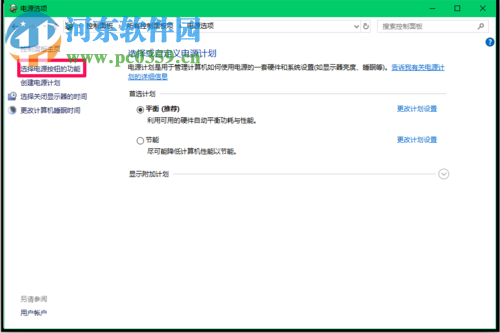
3、彈出的系統窗口中,我們可以看到了“啟用快速啟動”且其復選框內打了勾,但此時的勾為灰色不可點擊。我們點擊“更改當前不可用的設置”;
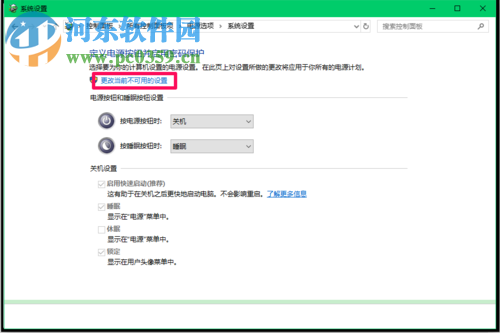
4、點擊“更改當前不可用的設置”后,下面關機設置下的項目已變為可點擊狀態,點擊“啟用快速啟動”去勾,再點擊:保存修改,退出;
設置之后,已關閉啟用快速啟動功能。
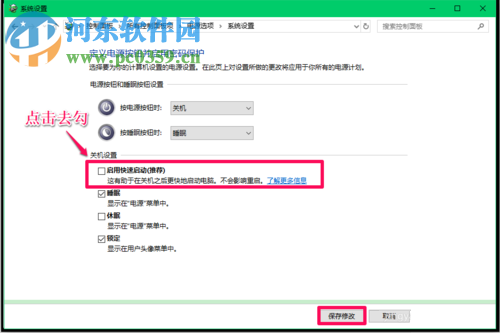
三:恢復Windows10系統快速啟動功能
在方法一中的恢復方法:
在管理員命令提示符窗口中輸入“powercfg /h on”命令,按下回車鍵即可。

在方法二中的恢復方法:
在系統設置窗口中的關機設置下,點擊“啟用快速啟動”打勾,點擊“保存修改”。
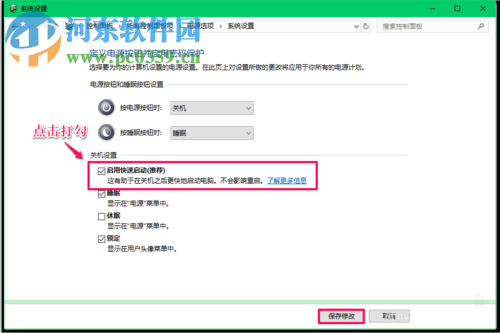
以上就是Win10系統升級后不能正常關機的原因及解決方法,遇到這個問題的朋友快來設置一下吧!

 網公網安備
網公網安備